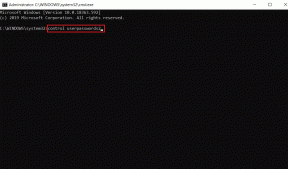Virüs Bulaşmış Pen Drive'dan Dosyaları Kurtar (2022)
Çeşitli / / February 04, 2022

Bir bilgisayardan diğerine veri aktarmanın en yaygın yolu, Flash sürücülerin kullanılmasıdır. Bu sürücüler, flash belleğe sahip küçük cihazlardır. Bu flash sürücüler, doğrudan kalem sürücüden, bellek kartlarından, bir dizi taşınabilir sürücü içerir. hibrit sürücü veya SSD veya harici bir sürücü. En sık kullanılan kullanışlı sürücülerdir ve kolayca taşınabilirler. Ancak hiç flash sürücünüzün virüs bulaştığı için tüm verileri kaybettiği bir durumla karşılaştınız mı? Bu tür verilerin aniden kaybolması, iş dosyalarınıza çok fazla zarar verebilir ve işinizi etkileyebilir veya yavaşlatabilir. Bir şekilde, bu tür dosyaları kalem sürücünüzden veya diğer flash sürücülerden nasıl kurtaracağınızı bilmiyorsanız. Bu makalede, bu tür verilerin flash sürücülerden nasıl kurtarılacağını öğreneceksiniz.

İçindekiler
- Virüs Bulaşmış Pen Drive'dan Dosyalar Nasıl Kurtarılır (2022)
- Yöntem 1: Komut İstemini Kullanarak Silinen Dosyaları Kurtarma
- Yöntem 2: Silinen dosyaları kurtarmak için Veri Kurtarma Yazılımını kullanın
- Yöntem 3: Dosyaların bilerek gizlenebileceği durumlar da vardır.
Virüs Bulaşmış Pen Drive'dan Dosyalar Nasıl Kurtarılır (2022)
Yöntem 1: Komut İstemini Kullanarak Silinen Dosyaları Kurtarma
Küçük bir dizi komut ve adımla, herhangi bir yazılım olmadan flash sürücüler, kalem sürücüler veya sabit diskler ile verilerinizi kurtarmanız mümkündür. Bu sadece CMD (Komut İstemi). Ancak, kaybolan tüm verilerinizi mükemmel bir şekilde geri alacağınızı garanti etmez. Yine de, bu adımları kolay ve ücretsiz bir yöntem olarak deneyebilirsiniz.
Komut İstemi'ni kullanarak silinen dosyaları kurtarmak için aşağıdaki adımları izleyin:
1. Flash sürücünüzü sisteminize takın.
2. Sistemin flash sürücünüzü algılamasını bekleyin.
3. Cihaz algılandıktan sonra ' tuşuna basınWindows tuşu + R’. A Çalıştırmak Diyalog Kutusu görünecektir.
4. komutu yazın 'cmd' ve bas Girmek.

5. Şu komutu yazın veya kopyalayıp yapıştırın: “chkdsk G: /f” (alıntı olmadan) komut istemi penceresinde & tuşuna basın Girmek.

Not: Burada, 'G', kalem sürücüyle ilişkili sürücü harfidir. Bu harfi, Pen Drive'ınız için belirtilen sürücü harfiyle değiştirebilirsiniz.
6. Basmak 'Y' Komut İstemi penceresinde yeni komut satırı göründüğünde devam etmek için.
7. Yine Pen Drive'ınızın Drive Letter'ını girin ve Enter'a basın.
8. Ardından cmd'ye aşağıdaki komutu yazın ve Enter'a basın:
G:\>özellik -h -r -s /s /d *.*
Not: değiştirebilirsiniz Sürücü harfinizle birlikte G harfi Pen Drive'ınızla ilişkili olan.
 öznitelik -h -r -s /s /d *.*” ve Enter'a basın. G'yi Pen Drive'ınızla ilişkili sürücü harfinizle değiştirebilirsiniz." genişlik=”567″ yükseklik=”234″>
öznitelik -h -r -s /s /d *.*” ve Enter'a basın. G'yi Pen Drive'ınızla ilişkili sürücü harfinizle değiştirebilirsiniz." genişlik=”567″ yükseklik=”234″>
9. Tüm kurtarma işlemleri tamamlandığında, artık o belirli sürücüye gidebilirsiniz. Bu sürücüyü açın ve yeni bir klasör göreceksiniz. Orada virüs bulaşmış tüm verileri arayın.
Bu işlemin virüs bulaşmış USB sürücüdeki dosyaları kurtarmaya yetmemesi durumunda, bunları flash sürücünüzden kurtarmak için ikinci yöntemi izleyin.
Yöntem 2: Silinen dosyaları kurtarmak için Veri Kurtarma Yazılımını kullanın
3rd Virüs bulaşmış sabit sürücülerden ve kalem sürücülerden veri kurtarma için popüler olan parti uygulaması “FonePaw Data Kurtarma” CMD dosyasına bir alternatiftir ve dosyalarınızı virüs bulaşmış taşınabilir veya çıkarılabilir sürücüler
1. şuraya git İnternet sitesi ve uygulamayı indirin.
2. İndirdikten sonra, uygulamayı yükleyin ve çalıştırın.
Not: Verilerini kurtarmak istediğiniz sürücüye (disk bölümü) Veri kurtarma yazılımını yüklemediğinizden emin olun.
3. Şimdi virüs bulaşmış harici sürücüyü veya flash sürücüyü takın.
4. Kalem sürücüyü taktığınızda bu veri kurtarma yazılımının USB sürücüsünü algılayacağını göreceksiniz.
5. türünü seçin veri türleri (sesler, videolar, resimler, belgeler gibi) Kurtarmak ve ardından sürücüyü de seçmek istiyorsanız.

6. Şimdi, “Tarama"hızlı taramayı gerçekleştirmek için düğmesine basın.
Not: Derin bir tarama için başka bir seçenek de var.
7. Tarama tamamlandığında, kurtarma için taranan dosyaların aradığınızla aynı olup olmadığını görmek için bir önizleme yapabilirsiniz. Evet ise, kayıp dosyalarınızı almak için “Kurtar” düğmesine basın.

Bu yöntemle, sabit sürücünüzden silinen dosyaları başarıyla kurtarabilirsiniz ve bu yöntem işe yaramazsa, bir sonraki yöntemi deneyin. kurtarmakvirüs bulaşmış kalem sürücüdeki dosyalar.
Ayrıca Okuyun:Hasarlı SD kart veya USB Flash Sürücü nasıl onarılır
Yöntem 3: Dosyaların bilerek gizlenebileceği durumlar da vardır.
1. basmak Windows tuşu + R ve "yazınkontrol klasörleri”

2. A Dosya Gezgini penceresi açılacaktır.

3. git görüş “Gizli dosyaları, klasörleri ve sürücüleri göster” seçeneğiyle ilişkili radyo düğmesine dokunun ve dokunun.

Bu yöntemi kullanarak, sürücünüzde gizlenmiş dosyaları başarıyla görebileceksiniz.
Tavsiye edilen:
- Görev Çubuğumu Ekranın En Altına Nasıl Taşıyabilirim?
- Google Play Store Çalışmıyor mu? Bunu Düzeltmenin 10 Yolu!
İşte bu, başarıyla öğrendin virüs bulaşmış kalem sürücüden dosyalar nasıl kurtarılır. Ama yine de aklınıza takılan sorular varsa yorum kısmından sorabilirsiniz.